هل أنت غير قادر على إيقاظ شاشة آيفون أو iPad بنقرة على شاشة القفل؟ تحقق من جميع الحلول الممكنة لإصلاح هذه المشكلة.
ما هي ميزة Tap to Wake؟
تتيح لك ميزة Tap to Wake إيقاظ شاشة آيفون و iPad بنقرة واحدة. عندما تضيء الشاشة ، فإنها تقوم بتشغيل إلغاء قفل Face ID ، كما تمكنك من رؤية ما هو موجود على شاشة القفل ، مثل التاريخ والوقت ، والإشعارات الجديدة ، والمكالمات الفائتة ، والأدوات ، والنصوص ، وما إلى ذلك.
تأكد من أن جهازك متوافق
آيفون: ميزة Tap to Wake مدعومة فقط على أجهزة آيفون المزودة بمعرف الوجه ، أي آيفون X والإصدارات الأحدث. كما يتضح من البيان السابق ، لا يمكنك استخدام Tap to Wake على آيفون 8 أو أقدم وأي آيفون SE مع Touch ID ، بما في ذلك آيفون SE 2022.
iPad: يتوفر Tap to Wake فقط على أجهزة iPad التي لا تحتوي على زر الصفحة الرئيسية الأمامي. هذا يعني أنه يمكنك النقر فوق Lock Screen في طرز iPad التالية لتنشيطها:
iPad mini (الجيل السادس والإصدارات الأحدث)
iPad (الجيل العاشر)
iPad Air (الجيل الرابع والإصدارات الأحدث)
iPad Pro 11 بوصة (لجميع الأجيال)
iPad Pro 12.9 بوصة (الجيل الثالث والإصدارات الأحدث)
قم بتمكين النقر للاستيقاظ
يتم تشغيل ميزة Tap to Wake افتراضيًا عند إعداد جهاز آيفون أو iPad مدعوم. ومع ذلك ، إذا كان لا يعمل ، فمن المحتمل أن يكون ذلك بسبب قيامك أنت أو شخص لديه إمكانية الوصول إلى جهازك بإيقاف تشغيله.
إليك كيفية تمكين Tap to Wake على آيفون و iPad:
افتح الإعدادات وانقر فوق إمكانية الوصول.
اضغط على اللمس.
قم بتشغيل المفتاح الموجود بجوار Tap to Wake.
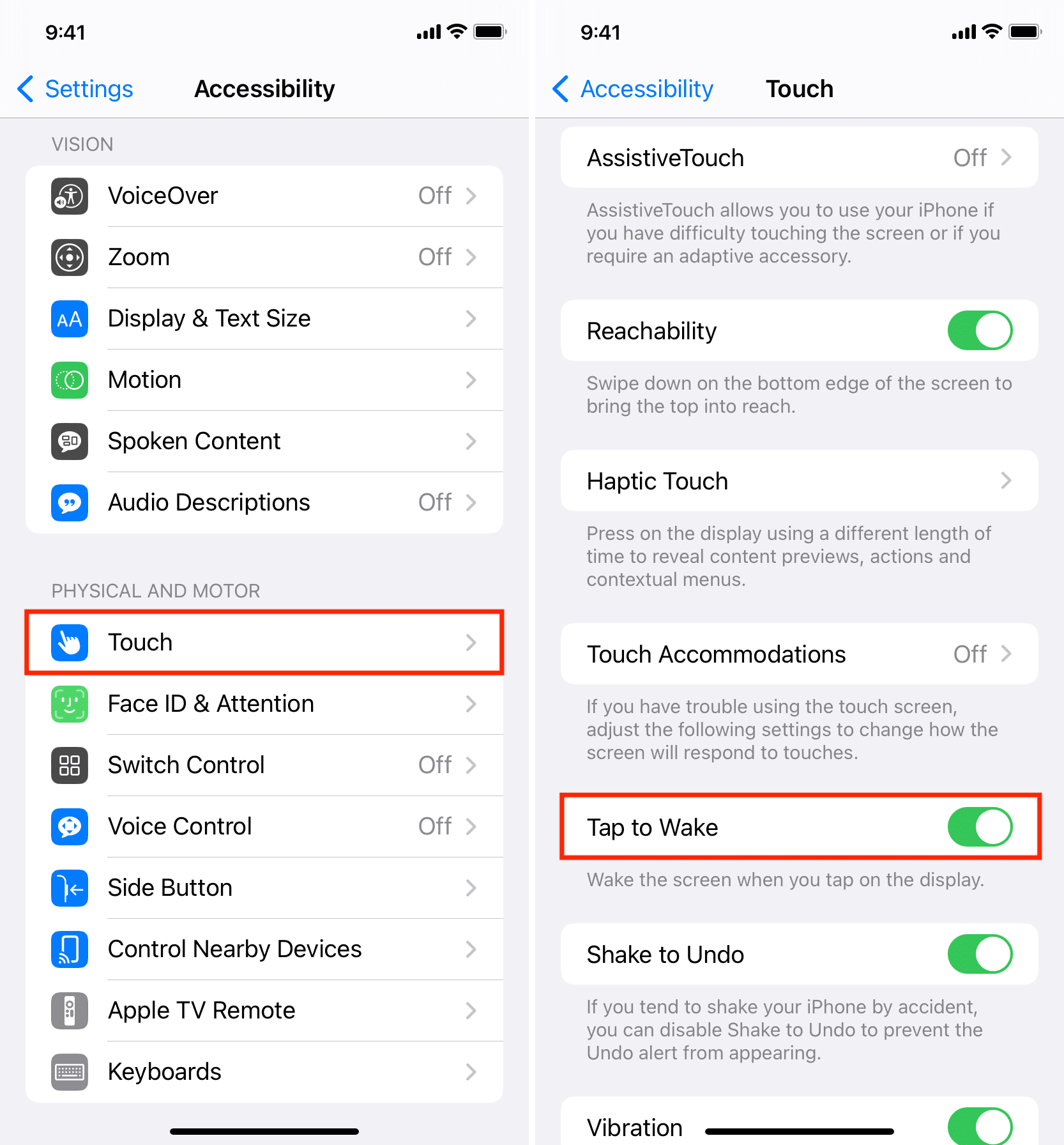
الآن ، قم بقفل جهازك ، ثم المس الشاشة بإصبع واحد ، والذي يجب أن يوقظه.
استخدم إصبع واحد فقط
اضغط بإصبع واحد فقط على شاشة آيفون أو iPad المقفلة لتنشيطه. لن ينجح استخدام إصبعين أو ثلاثة أو أربعة أو أكثر.
ملاحظة: في معظم هواتف Android ، يجب النقر نقرًا مزدوجًا لتنبيه الشاشة. على آيفون ، يكفي نقرة واحدة.
أعد تشغيل جهاز آيفون الخاص بك
إذا تم تمكين ميزة Tap to Wake بالفعل ولكنها لا تعمل ، فقد يكون ذلك بسبب بعض الثغرات البسيطة. يمكنك إصلاح ذلك بسرعة عن طريق إيقاف تشغيل جهاز آيفون أو iPad وتشغيله مرة أخرى.
تعطيل خلفية الشاشة Always-On
يحتوي كل من آيفون 14 Pro و 14 Pro Max على شاشة تعمل دائمًا ، والتي تعمل على تعتيم الشاشة ولكنها لا تزال تعرض الوقت والأدوات والإشعارات وورق الحائط وغيرها من المعلومات.
تعمل شاشة Always-On و Tap to Wake بشكل جيد معًا. يمكنك النقر فوق شاشة قفل آيفون 14 Pro باهتة لتنشيطها بالكامل إلى سطوعها القياسي.
ومع ذلك ، إذا كان جهاز آيفون 14 Pro الخاص بك لا يستيقظ على الشاشة عند النقر فوقه ، فإن أحد الحلول المحتملة هو تعطيل خلفية الشاشة من شاشة Alway-On:
افتح الإعدادات وانتقل إلى العرض والسطوع> دائمًا على الشاشة.
قم بإيقاف تشغيل مفتاح ورق الحائط.
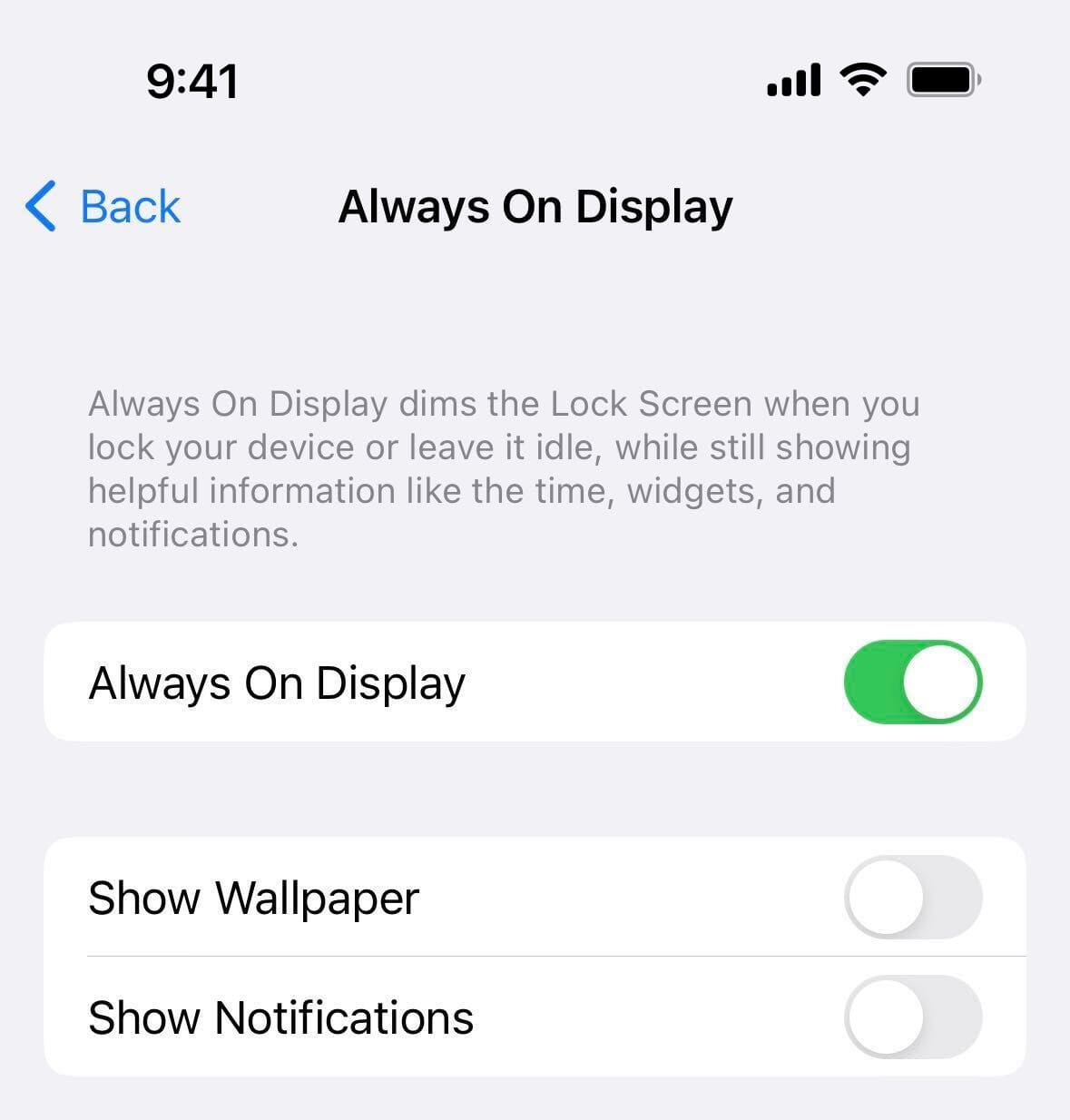
الآن قم بإغلاق جهاز آيفون 14 Pro الخاص بك وحاول إيقاظه بنقرة واحدة. يجب أن تعمل. في الحالات النادرة التي لا يحدث فيها ذلك ، فكر في إيقاف تشغيل ميزة Always On Display بالكامل باتباع الخطوات المذكورة أعلاه.
حاول إيقاف تشغيل VoiceOver
إذا تم تنشيط VoiceOver ، فانتقل إلى الإعدادات> إمكانية الوصول> VoiceOver وأوقف تشغيله.
تعطيل تكبير الشاشة
إذا تم تكبير شاشتك وعرض رموز ونصوص تطبيقات ضخمة ، فقم بفكها من الإعدادات> إمكانية الوصول> تكبير / تصغير.
هل تستخدم واقي شاشة؟
لن تتسبب معظم واقيات الشاشة في حدوث أي تداخل مع ميزة Tap to Wake. ومع ذلك ، إذا تم تشقق واقي الشاشة أو لم يتم وضعه بشكل صحيح مع وجود فجوات كبيرة أو فقاعات هواء ، فقم بإزالته واستبداله.
تحقق من حافظة آيفون الخاصة بك
قم بإزالة أي حافظة أو غطاء إذا كان يمتد إلى ما وراء الحواف الجانبية الرفيعة لجهاز آيفون الخاص بك ويضغط على الشاشة ، مما يضع ضغطًا غير ضروري عليه.
قم بتحديث جهاز آيفون الخاص بك
قد لا تعمل ميزة Tap to Wake بالكامل أو تتعارض مع شاشة Always-On بسبب الأخطاء الموجودة في الإصدار المثبت حاليًا من iOS على جهاز آيفون الخاص بك. لمعالجة هذا الأمر ، قم بتحديث جهاز آيفون الخاص بك من الإعدادات> عام> تحديث البرنامج.
تعطيل وضع الطاقة المنخفضة
يعمل وضع الطاقة المنخفضة على تعطيل العديد من الميزات مثل شاشة ProMotion 120 هرتز لإطالة عمر البطارية. ومع ذلك ، فإنه لا يوقف القدرة على إيقاظ آيفون الخاص بك بنقرة واحدة. ولكن مع ذلك ، إذا كان برنامج Tap to Wake لا يعمل حتى بعد اتباع الحلول المذكورة أعلاه ، فقم بإيقاف تشغيل وضع توفير البطارية ومعرفة ما إذا كان يجلب لك أي حظ.
امسح كل الاعدادت
من المفترض أن تساعد إعادة تعيين جميع إعدادات آيفون أو iPad في حالة فشل Tap to Wake في العمل بسبب الإعدادات المتعارضة.
قم باستعادة جهاز آيفون الخاص بك
هذا هو الحل النهائي إذا لم تعمل ميزة Tap to Wake بسبب مشكلات البرامج!
ضع جهاز آيفون الخاص بك في وضع الاسترداد وقم بتحديثه. إذا لم ينجح التحديث ، فاستعده. هام: قم بعمل نسخة احتياطية من جهاز آيفون الخاص بك على iCloud أو جهاز كمبيوتر قبل استخدام Recovery Mode.
قم بفحص آيفون الخاص بك في متجر Apple
أخيرًا ، إذا لم يعمل أي شيء لجهاز آيفون الخاص بك ، فاخذه إلى متجر Apple وقم بفحصه فعليًا بواسطة فني لمعرفة مشكلات أجهزة العرض.
كيف يمكنني إيقاف فتح Notes عند الضغط على شاشة قفل iPad باستخدام Apple Pencil؟
بشكل افتراضي ، عندما تنقر على شاشة iPad المقفلة باستخدام Apple Pencil ، فإنها تفتح شاشة تطبيق Notes. لإيقاف ذلك ، انتقل إلى إعدادات iPad> الملاحظات> الوصول إلى الملاحظات من شاشة القفل وحدد إيقاف.
هل يمكنني إيقاف تشغيل Tap to Wake لـ Apple Watch؟
على الرغم من أنه يمكنك منع Apple Watch من إيقاظ الشاشة عند رفع معصمك أو تدوير Digital Crown ، لا يمكنك إيقاف شاشتها من الإضاءة عند النقر عليها. ومع ذلك ، يمكنك تخصيص ما إذا كانت الشاشة ستظل مضاءة لمدة 15 ثانية أو 70 ثانية بعد النقر بالانتقال إلى الإعدادات> العرض والسطوع> مدة الاستيقاظ.
كيفية الحصول على ميزة Tap to Wake على آيفون SE و آيفون 8 والموديلات غير المدعومة؟
يسمح لك قرص كسر الحماية يسمى SmartTap X بتنبيه شاشة طرز آيفون غير المدعومة بنقرة واحدة.
ما هو بديل Tap to Wake؟
يمكنك استخدام Raise to Wake على آيفون 6S والإصدارات الأحدث ، مما يؤدي إلى تنشيط شاشة القفل عند رفع آيفون الخاص بك. إنه متاح في الإعدادات> العرض والسطوع.

